win10电脑桌面图标全部变成pdf的方法
摘要:1、在键盘上按Win键和R键,输入regedit按回车键打开注册表编辑器。2、在左侧打开“HKEY_CURRENT_USER—SOFTWAR...
1、在键盘上按Win键和R键,输入regedit按回车键打开注册表编辑器。
2、在左侧打开“HKEY_CURRENT_USER—SOFTWARE—MICROSOFT—WINDOWS—currentversion—Explorer—FileExts—.lnk 。
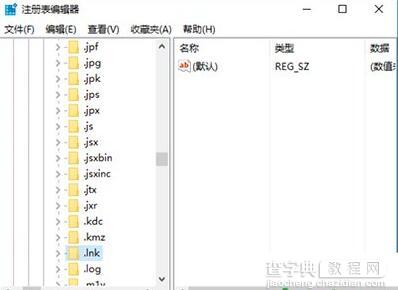 3、点击展开.lnk目录,在该目录下正常是有两个文件夹openwithlist和openwithprogids
3、点击展开.lnk目录,在该目录下正常是有两个文件夹openwithlist和openwithprogids
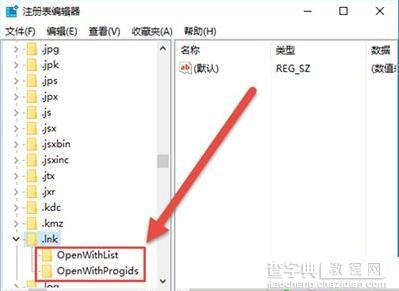 4、如果有其他文件夹,把他们全部都删除,右击文件选择删除。只留下openwithlist 和openwithprogids
4、如果有其他文件夹,把他们全部都删除,右击文件选择删除。只留下openwithlist 和openwithprogids
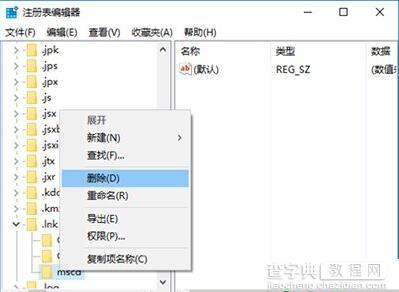 5、接下来点击openwithlist文件,在右边中看看没有其他项,如果有全部删除,只留下一个名称“默认”的。
5、接下来点击openwithlist文件,在右边中看看没有其他项,如果有全部删除,只留下一个名称“默认”的。
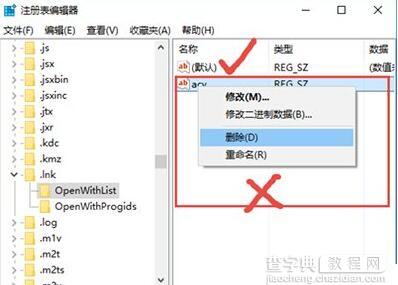 6、然后点击openwithprogids,在右边中看看除了“默认”这个外,有没有其他的,有的话也全部删除。
6、然后点击openwithprogids,在右边中看看除了“默认”这个外,有没有其他的,有的话也全部删除。
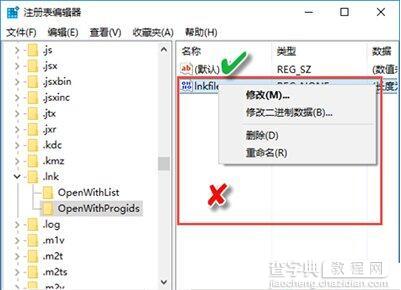 7、这样就可以了。关闭注册表,重新启动电脑或者注销一下都可以,注销后就恢复正常了。
7、这样就可以了。关闭注册表,重新启动电脑或者注销一下都可以,注销后就恢复正常了。
【win10电脑桌面图标全部变成pdf的方法】相关文章:
下一篇:
如何解决Win10升级后无法使用内置程序
